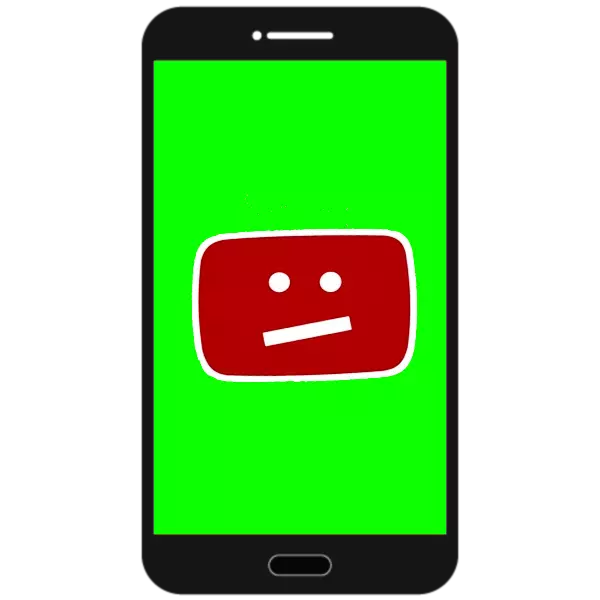
Много потребители на устройства с Android се много активно с помощта на YouTube видео хостинг, най-често чрез вградено приложение клиент. Въпреки това, понякога може да има проблеми с него: Заминаващи (със или без грешка), спирачки, когато се работи или проблеми с възпроизвеждане на видео (въпреки добра връзка с интернет). Можете да се справят с проблема сами.
Коригирайте неоперабилност на клиента YouTube
Основната причина за проблеми с това приложение е софтуер неизправности, които могат да се появят в резултат на запушване на паметта, неправилно инсталирани актуализации или потребителски манипулации. Има няколко възможности за решаване на този раздразнение.Метод 1: Използване на версията на браузъра YouTube
Системата за Android също ви позволява да гледате YouTube през уеб браузър, както се прави на настолни компютри.
- Отиди в любимия си браузър и в адресната лента, въведете M.Youtube.com адрес.
- мобилна версия на YouTube ще се зареди, която ви позволява да видите във видеото, постави като и коментари за писане.
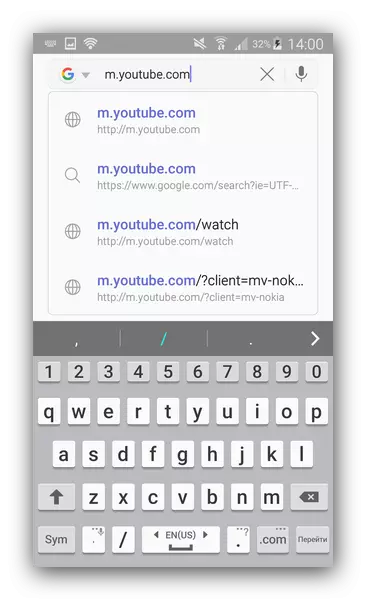
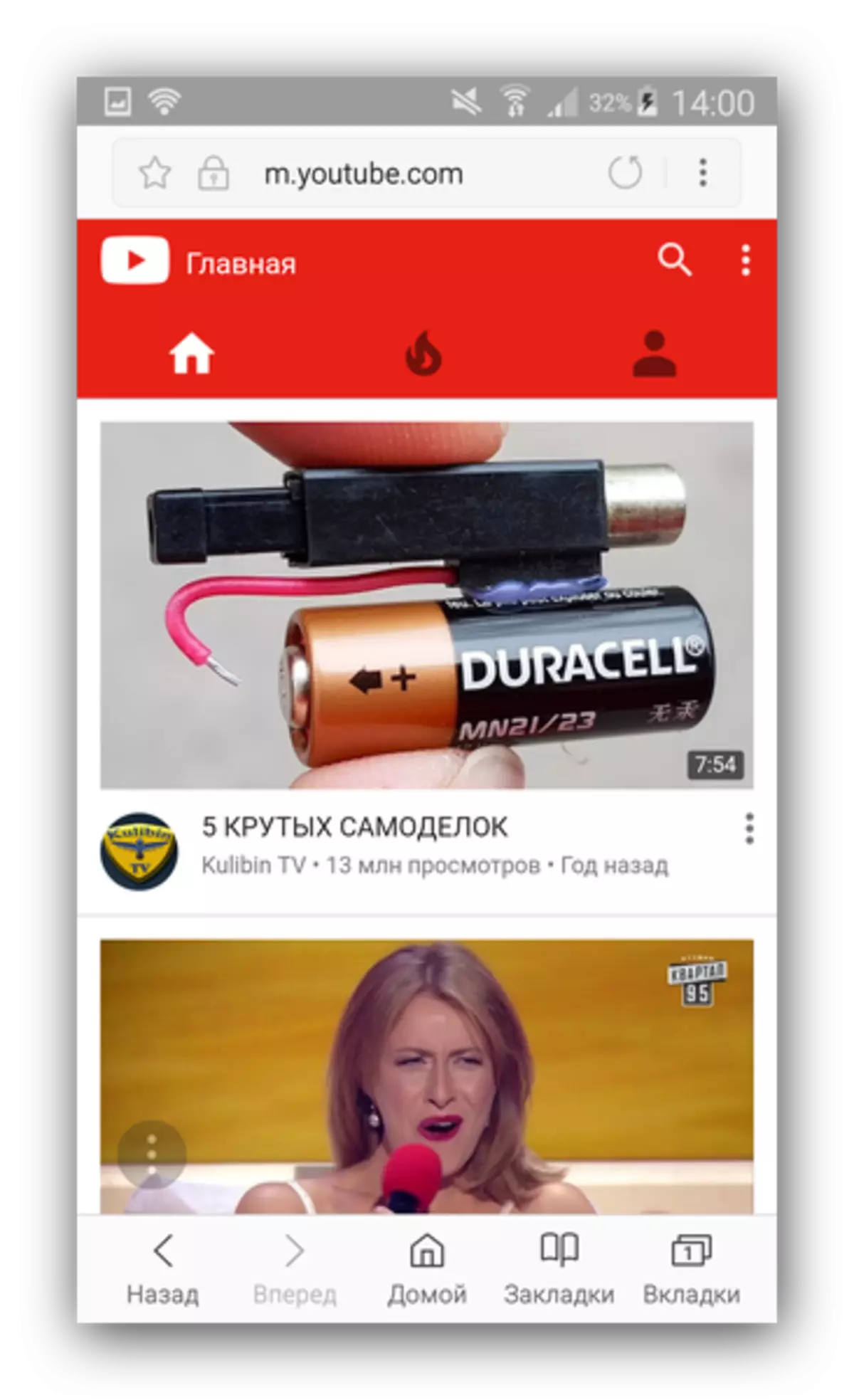
Моля, имайте предвид, че в някои уеб браузъри за Android (Chrome и по-голямата част от зрителите, базирани на уеб изгледа двигателя) може да бъде конфигуриран да се пренасочи връзки от YouTube за официалното заявление!
Все пак, това не е много елегантно решение, който е подходящ като временна мярка - мобилната версия на сайта все още е доста ограничен.
Метод 2: Инсталиране на трета страна на клиента
Обикновено вариант - изтеглите и инсталирате алтернатива приложение за гледане на ролки от YouTube. Възпроизвеждане на пазара В този случай, не е асистент: тъй като YouTube принадлежи на Google (Android Собствениците), "Добро Corporation" забранява публикуването на алтернатива на официалното приложение в корпоративния магазина. Поради това е подходящо да се използва един пазар на трета страна, в която можете да намерите на приложения като newpipe или tubemate, които са достойни конкуренти на официалния клиента.Метод 3: Почистване на кеша и данните за кандидатстване
Ако не искате да комуникирате с приложения на трети страни, можете да опитате да изтриете файлове, създадени от официалния клиента - грешката води до неправилно кеш или грешни стойности в данните. Това е направено така.
- Стартирайте "Настройки".
- Намерете елемента за кандидатстване мениджър в тях (в противен случай "Application Manager" или "Приложения").

Отиди в този елемент.
- Щракнете върху "Всички" в раздела и външния вид на приложения в YouTube там.
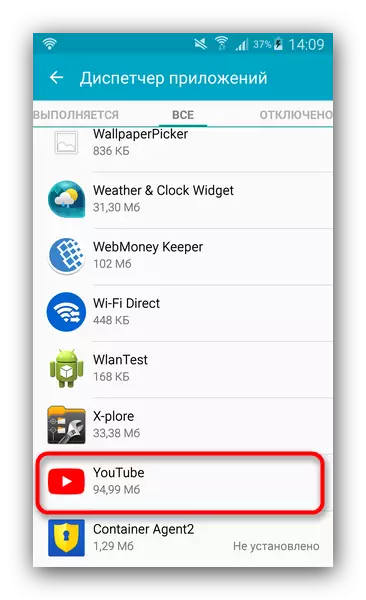
Докоснете името на приложението.
- На страницата с информация, натиснете бутона "Изчистване на кеша" бутони, "Изчистване на данните" и "стоп".
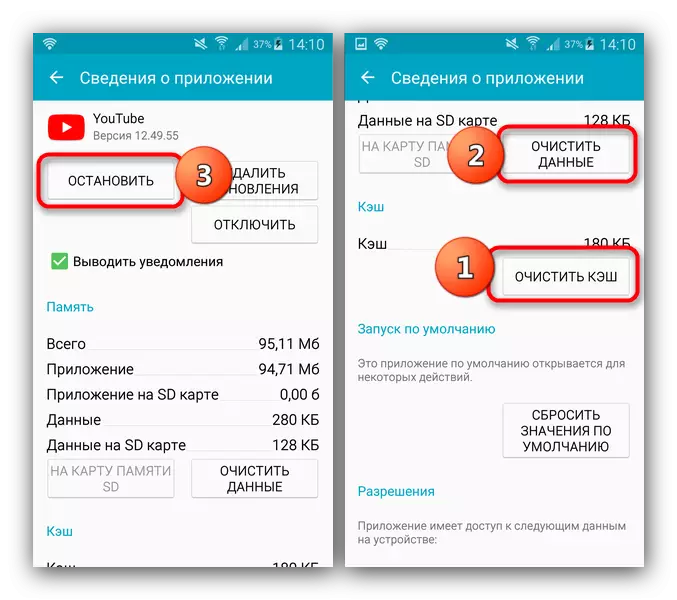
На устройства с Android 6.0.1 и по-висока, за да получавате достъп до тази раздел, вие също ще трябва да натиснете "паметта" на страницата за кандидатстване свойства.
- Оставете "Настройки" и се опитват да тече YouTube. С висока степен на вероятност, проблемът ще изчезне.
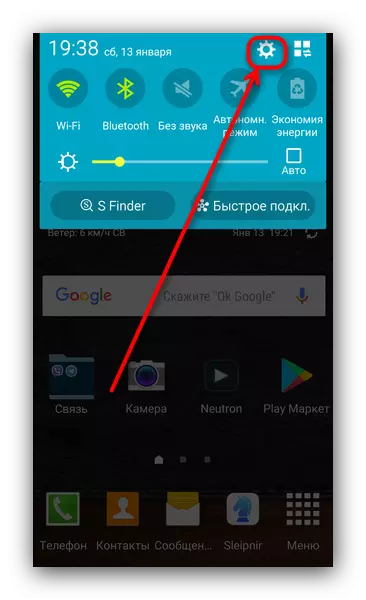
В случай, че не се отстрани грешката, опитайте метода по-долу.
Метод 4: Почистване на системата от боклук файлове
Подобно на всяко друго приложение за Android, клиент YouTube може да генерира временни файлове, спиране на тока, към която понякога води до грешки. Системни инструменти за изтриване на такива файлове за твърде дълго и неудобно, така че се отнасят за специализирани приложения.Прочетете повече: Почистване на Android от Garbage файлове
Метод 5: Изтриване на актуализации на приложения
Понякога проблеми с YouTube да възникнат в резултат на по-проблематично актуализация: промените, които тя носи, може да бъде несъвместима с притурката си. Премахването на тези промени може да се определи с нестандартна ситуация.
- Пътят е описано в метода 3 ще постигне страницата имоти в YouTube. Има кликнете върху "Изтриване обновявания".
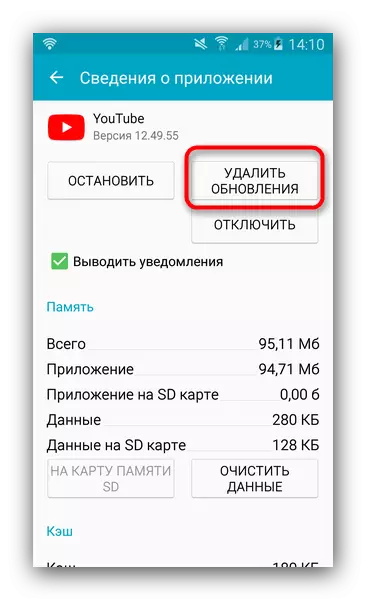
Препоръчваме предварително да натиснете "Стоп" на проблемите избягвате.
- Опитайте да започнете клиента. В случай на актуализация нарича провал, проблемът ще изчезне.
Важно! На устройства с остаряла версия на Android (под 4.4), Google постепенно забранява официалната служба Youtube. В този случай, единственият изход - се опитват да използват алтернативни клиенти!
Ако приложението на клиента YouTube не е вградена в фърмуер, и е потребител, а след това можете да се опитате да го премахнете и повторно инсталиране. Преинсталиране може да се направи в случай на корен достъп.
Прочетете повече: Изтриване на системни приложения на Android
Метод 6: Възстановяване на фабричното й състояние
Когато клиентът YouTube е бъги или работи неправилно, и подобни проблеми се наблюдават и с други приложения (включително алтернативи на длъжностното лице), най-вероятно, проблемът е символ на цялата система. Радикалното решение на повечето от тези проблеми - нулиране на фабричните настройки (не забравяйте да направите резервно копие на важни данни).
Методите, които са описани по-горе могат да бъдат коригирани от основната маса на проблеми сайта. Разбира се, може да има някакви конкретни причини, обаче, те трябва да погледнем индивидуално.
